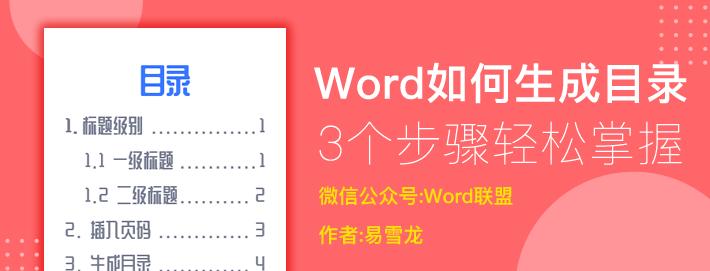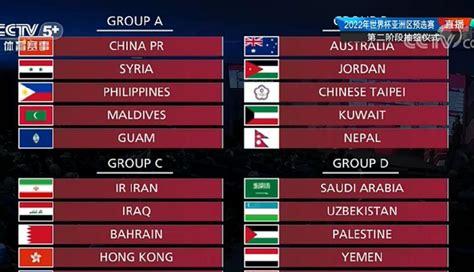如何才能把一部智能手机变成一台笔记本电脑呢?这个创意早已有之,但是我们至今仍未看到非常成功的软硬件产品。

早在2011年,摩托罗拉就推出了Webtop软件和Lapdock硬件,但是此次尝试仅仅过了18个月就停了。微软通过Windows10 Mobile智能手机上的Continuum功能来实现类似的创意,但是微软在移动领域的颓势让人很难看好这项功能的未来发展。
至于苹果,我们更是想都不要想了——苹果才不会做这么“激进”的事情。所以,我们只能寄希望于Android。而最近,在众筹网站Kickstarter上筹款逾100万美元Superbook让我们看到了新的希望——接下来,本文将从这款笔记本电脑以及它所运行的Andromium操作系统出发,好好讲一讲如何把Android手机变成PC这件事。
Andromium操作系统是什么?
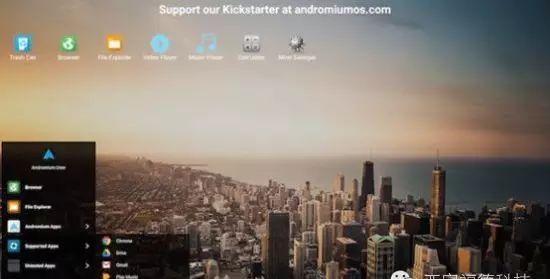
Andromium操作系统能为Android创造一个桌面环境,从而让用户能够在大屏幕上使用所有智能手机应用——这与Chrome OS操作系统现在开始在其桌面平台上支持Android应用的方式类似。
Andromium操作系统在18个月前首次推出,它并不是一款需要对Android智能手机进行刷机的全新操作系统,而是一款可以从Google Play Store下载并安装在任何Android智能手机上的应用,下载量超过了10万次,评分为4.2颗星。
这款软件的目标,是与尽可能多的Android智能手机配合(虽然存在限制),提供窗口化应用、类似Windows的开始菜单以及桌面上的拖放图标,等等。
Superbook是什么?

Andromium操作系统在2014年12月首次推出时,其幕后团队在Kickstarter上发起了一项众筹活动,想要筹款生产一款能与智能手机连接然后与显示器、鼠标和键盘连接的扩展坞。这款扩展坞能带来真正的桌面体验,但却因为未能达到筹款目标而没有正式投产。
现在,Andromium操作系统的幕后团队带着Superbook卷土重来,于本月早些时候在Kickstarter上再次发起众筹活动。这一次的筹款目标为5万美元,而在活动上线之后1小时内,筹款金额就达到了15万美元。截至7月28日,筹款金额已经突破了100万美元。显然,Superbook是具有一定市场潜力的。
Superbook与摩托罗拉在5年前推出的Lapdock非常相似,是一个能连接智能手机的笔记本壳子,具有显示屏、键盘和电池。然而它不是像Lapdock那样将手机装在背面,而是通过一根USB线与智能手机连接。
Superbook的众筹活动设定了一系列延伸目标:15万美元为主要国际语言的键盘贴花;30万美元为额外的全尺寸USB端口;50万美元为从8小时延长到10小时的电池续航;100万美元为加30美元将768p显示屏升级为1080p显示屏的选项。现在距离此次众筹活动结束还有20天,150万乃至200万美元的延伸目标也有可能得以实现,它们分别是面向所有资助者免费提供的定制Superbook内胆包和手机套,以及加30美元升级为背光键盘的选项。
因为这是Andromium,所以Superbook能支持任何厂商出品的智能手机,其销售话术声称:如果你升级自己的智能手机,那么你实际上同时也在升级笔记本电脑的性能,因为这台笔记本电脑由手机内的芯片提供支持。在如今这个时代,智能手机的芯片正变得异常强大,而手机现在配备的内存可以高达6GB,因此上述假设当然说得通。
按照计划,Superbook预计将在2017年初出货,售价仅有99美元起。但是如果你有一部闲置手机并且想要把它变成一台桌面计算机,那么你就无需再等了。
把Android智能手机变成PC(没有Superbook)在开始之前,你需要准备好以下物品:
1.一部相对比较新的智能手机/平板电脑2.一台电视或显示器3.一台Chromecast/Miracast设备4.键盘(蓝牙/USB)5.鼠标(蓝牙/USB)
此外,如果你要使用USB鼠标或键盘,你就需要一台支持USB OTG的智能手机。USB OTG是一种让移动设备之间能够进行数据交换的标准,也能让你轻松实现外围设备与智能手机或平板电脑的连接——这在你手头没有蓝牙鼠标或键盘时必不可少。

如果你准备采用有线外设,你还需要一个USB OTG适配器。你可以上亚马逊花费1到7英镑购买microUSB版,但是如果你用的是比较新的有USB C端口的手机,这些电缆会多耽误你一小会儿。
哪些智能手机支持Andromium?
在开始设置我们的Andromium桌面之前,我们先来说一下智能手机。
这款软件旨在支持尽可能多的智能手机,但是开发人员的确针对智能手机应当采用的规格参数给出了一些建议。他们建议你的手机处理器至少要与高通Snapdragon 800相当,后者是2013年在Google Nexus 5和索尼Xperia Z1等智能手机上推出的。此外,他们建议的手机内存为最小2GB。

笔者对过去24个月内发布的多款不同智能手机进行了测试,它们都可以很好地支持Andromium。此外,还有一点应当注意:Andromium操作系统并非仅限于在高通的芯片上运行(笔者也对华为的“麒麟”芯片进行了测试)。
最后,如果你准备使用有线键盘或鼠标,那么你应当检查自己的智能手机是否支持USB OTG。虽然近两年发布的几乎所有智能手机都能支持,但是也有例外情况。笔者在进行测试时发现:去年11月发布的荣耀5X就不支持该标准。
安装设置
首先,你需要在Play Store下载Andromium操作系统应用。安装之后,你需要授予它访问应用使用数据的权限(以便管理任务栏中正在运行的应用),以及授予它访问通知的权限以便在桌面直接对它们进行管理。
然后,你需要安装屏幕和外设。Andromium建议使用分辨率最小为1080p的显示屏,你也可以使用专用的电脑显示器或者把手机连接到电视上。
虽然你可以用线缆进行所有连接,但如果有可能的话最好还是采用无线连接。手机与显示屏之间的无线连接,可以使用Chromecast或是支持Miracast的机顶盒或是连接屏幕上HDMI端口的软件狗来实现。

接下来,你需要连接鼠标和键盘。这一次,连接开启蓝牙的无线设备又会省事很多。只要按照正常的配对安装设置来连接这些设备,应该就没什么问题。
然而,如果没有无线键盘或鼠标,你可以使用USB OTG线缆将USB鼠标或键盘与智能手机或平板电脑连接起来(但是也有采用microUSB连接的鼠标和键盘可用)。除非你使用OTG集线器,否则你在任何时候都只能连接一台外设,而且这样还意味着你无法在连接外设的同时给智能手机充电。
在这个问题上,Andromium会提示你需要让智能手机处于充电状态以便让该操作系统能够工作。
当然,如果你不需要非常大的屏幕,而你又有一台Android平板电脑可用,那么安装设置就变得更加简单了。只需把这款应用下载到平板电脑上,再连接蓝牙键盘(最好自带触控板——例如华硕Transformer Pad TF103上的那个),就行了。
使用Andromium操作系统
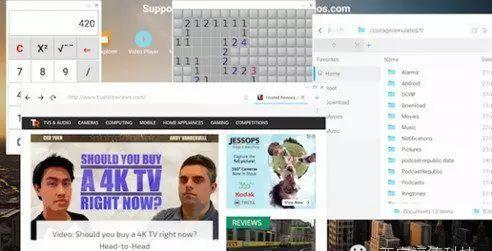
完成所有安装设置之后,你就可以开启Andromium操作系统应用了。启动它时,你会被要求选择一种UI比例设置。这一比例通常会被设为“正常”,但是笔者发现在32英寸的屏幕上选择“大”效果更好。
你也可以选择在启动该应用时让智能手机屏幕变暗,这样有助于节省电池电量。
这样做之后,你的智能手机屏幕将会变暗,与此同时你会在显示屏上看到一个有着应用图标、开始菜单和任务栏的典型桌面环境。千万不要认为Andromium能与Windows 10、Mac OS等完全成熟的操作系统相比,它甚至无法与Chrome OS相比,但是它仍然是一种可以有效运行的桌面环境。
Andromium拥有自己的一系列原生应用,它们会在可被拖放和调整大小的窗口中打开。这些应用包括文件资源管理器、浏览器、音乐和视频播放器、计算器,甚至还有一个能带来纯正桌面感的扫雷游戏。
这些应用全都非常简陋,无法取代应用商店中那些质量高得多的应用。
打开任何受支持的应用或未经测试的应用时,它们将会以全屏形式打开,没有调整大小的选项。它们其实只是把你在智能手机上会看到的东西放大并以横屏模式显示出来而已。
你可以轻松地把这些应用的图标从开始菜单中拖放到桌面上,从而让它们使用起来更加便捷,但是你不能以文件夹的形式对它们进行分组。此外,背景图片也无法改变——这张图片看上去像是纽约市的天际线,顶部有一个请你支持最新Kickstarter众筹活动的横幅。
有何优缺点?
从好的方面来看,这种简单且相对廉价的方式可以直接把一部旧智能手机变成具有实用价值的东西。它无法取代完全成熟的PC,但是如果你需要用来进行文字处理、网页浏览和邮件回复的设备,而你家里同时又具备必要的物品,那么Andromium无疑是比新买一台PC更加便宜的选择。
用鼠标和键盘进行界面导航感觉非常正常。虽然这款软件有很多小故障,但是性能表现在我们测试过的任何一款智能手机上都不是大问题。
从不好的方面来看,这个界面仍然存在很多故障,能做的事情也很悠闲。诚然,这款应用仍处于测试阶段,你可以期待:等到Superbook在2017年出货时,开发人员将会大大地对它加以完善并添加新功能。
其他不足之处还包括缺少设置菜单、无法以窗口形式打开非Andromium应用、键盘快捷方式有待改进,等等。
然而,如果Andromium能够让Superbook像在推广视频中那样完美地工作,那么99美元的价格无疑相当划算,尤其是对需要移动办公的人来说。